Примечание
Для доступа к этой странице требуется авторизация. Вы можете попробовать войти или изменить каталоги.
Для доступа к этой странице требуется авторизация. Вы можете попробовать изменить каталоги.
В этой статье описывается, как устранить ошибку 720, возникающую при попытке установить VPN-подключение.
Симптомы
При попытке установить VPN-подключение вы получите следующее сообщение об ошибке:
Не удается установить подключение к удаленному компьютеру. Возможно, потребуется изменить параметры сети для этого подключения.
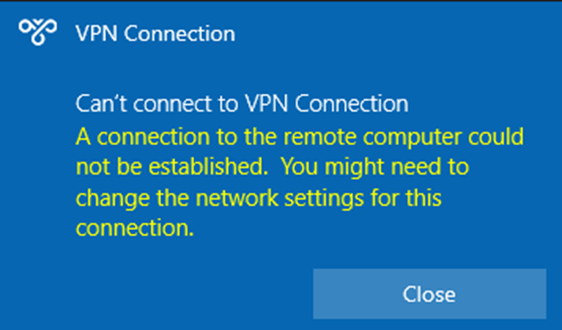
Кроме того, в журнале приложений записывается идентификатор события RasClient 20227 (которая упоминает ошибку 720):
Log Name: Application
Source: Ras Client
Event ID: 20227
Description: The user dialed a connection named VPN Connection which has failed. The error code returned on failure is 720.
Устранение неполадок на стороне сервера
На стороне сервера проверьте, возникают ли какие-либо из следующих проблем:
- Статический ПУЛ IP-адресов исчерпан.
- DHCP-сервер для RRAS недоступен или его область исчерпана.
- Статический IP-адрес, настроенный в свойствах пользователя Active Directory, не может быть назначен.
Получение привязки сетевого адаптера на клиенте
Ошибка 720: ERROR_PPP_NO_PROTOCOLS_CONFIGURED обычно возникает, если адаптер минипорта глобальной сети (IP) не привязан к компьютеру. Это верно, даже если адаптер минипорта глобальной сети (IP) может выглядеть работоспособно при проверке узла сетевых адаптеров в диспетчер устройств.
Существует несколько сценариев, которые могут вызвать эту ошибку. Чтобы устранить эту ошибку, начните с проверки связанного драйвера минипорта глобальной сети (IP-адрес):
Откройте окно Windows PowerShell с повышенными правами.
Выполните следующую команду и найдите значение Name интерфейса минипорта глобальной сети (IP).
Get-NetAdapter -IncludeHidden | Where-Object {$_.InterfaceDescription -eq "WAN Miniport (IP)"}Например, имя может быть локальным подключением* 6.
Выполните следующую команду с помощью значения имени , проверенного на шаге 2.
Get-NetAdapterBinding -Name "<interface_name>" -IncludeHidden -AllBindings
На основе выходных данных выберите соответствующий сценарий устранения неполадок из следующих параметров и выполните указанные ниже действия.
Сценарий 1. Драйвер ARP для удаленного доступа отключен
Если вы видите, что ms_wanarp отключен (как показано в следующем примере выходных данных), повторно включите его, выполнив указанную команду.
Name DisplayName ComponentID Enabled
---- ----------- ----------- -------
<interface_name> QoS Packet Schedular ms_pacer True
<interface_name> Remote Access IP ARP Driver ms_wanarp False <<<<< ★
<interface_name> WFP Native MAC Layer LightWeight ms_wfplwf_lower True
Выполните следующую команду:
Enable-NetAdapterBinding -Name "<interface_name>" -IncludeHidden -AllBindings -ComponentID ms_wanarp
Сценарий 2. Сторонний драйвер фильтра привязан
Если вы видите, что сторонний драйвер фильтра привязан (как показано в следующем примере выходных данных), отключите его, выполнив указанную команду.
Name DisplayName ComponentID Enabled
---- ----------- ----------- -------
<interface_name> QoS Packet Schedular ms_pacer True
<interface_name> Remote Access IP ARP Driver ms_wanarp True
<interface_name> <some_filter_driver> <some_filter> True <<<<< ★
<interface_name> WFP Native MAC Layer LightWeight ms_wfplwf_lower True
Выполните следующую команду:
Disable-NetAdapterBinding -Name "<interface_name>" -IncludeHidden -AllBindings -ComponentID <some_filter>
Сценарий 3. Переустановка драйверов интерфейсов минипорта глобальной сети (IP-адресов)
Если предыдущие сценарии не применяются, или если действия не исправляют ошибку, переустановите драйвер интерфейса минипорта глобальной сети (IP-адрес ):
- Откройте диспетчер устройств.
- Щелкните правой кнопкой мыши все сетевые адаптеры, имя которых начинается как "Минипорт глобальной сети", а затем выберите " Удалить устройство". Ниже приведены некоторые адаптеры, которые можно наблюдать:
- Минипорт глобальной сети (IP-адрес)
- Минипорт глобальной сети (IPv6)
- Минипорт глобальной сети (GRE)
- Минипорт глобальной сети (L2TP)
- Минипорт глобальной сети (сетевой монитор)
- Минипорт глобальной сети (PPPOE)
- Минипорт глобальной сети (PPTP)
- Минипорт глобальной сети (SSTP)
- В строке меню диспетчер устройств выберите "Проверка действий>" для изменения оборудования. Это автоматически переустановит устройства Минипорта глобальной сети.